Transforme mon téléphone portable en clé de sécurité
Bien que cela semble évident, vous devez d'abord disposer d'un compte Google sur votre appareil. Généralement, nous avons tous un compte dessus, c'est l'une des premières choses que nous faisons lorsque nous le mettons en place.
Cependant, sinon. Ce que tu devrais faire, c'est monter Paramètres> Comptes> Ajouter un compte et ajoutez le compte que vous utiliserez dans ce processus. Il est recommandé pour des raisons de sécurité qu'il s'agisse d'un compte auquel vous seul avez accès.
Après cela, vous aurez besoin d'un ordinateur et connectez-vous à mon compte Google sur le Web, puis connectez-vous avec le même compte que vous avez configuré dans Android.
Avant de commencer, nous vous recommandons de vous assurer d'avoir le mot de passe de l'e-mail et de l'avoir à portée de main, si vous ne connaissez pas votre mot de passe, vous avez un problème avec celui-ci, suivez ces étapes pour récupérer votre mot de passe.
Ensuite, vous devrez vous rendre dans l'option trouvée dans " sécurité "Ci-dessous qui dit" Vérification en deux étapes ". Comme vous ne l'avez jamais fait, aucune méthode de sécurité n'est activée.
Une nouvelle section apparaît qui dit " Protégez votre compte avec la vérification en deux étapes "Ici, ce qu'il faut faire, c'est appuyer sur le bouton" Démarrer "Au dessous de. C'est pour ajouter plus de protection à votre compte. Pourquoi est-ce? En effet, si quelqu'un a découvert votre mot de passe, avec cette méthode activée, il ne pourra pas accéder à votre compte.

Comment activer la vérification en deux étapes dans Gmail
Après avoir cliqué sur » Démarrer »Vous devrez entrer votre mot de passe et, une fois cela fait, vous accéderez à un nouvel écran où ils vous diront que vous utiliserez votre appareil comme deuxième étape pour vous connecter.
Pour continuer, vous devrez appuyer sur le bouton bleu qui dit " Essayez maintenant » Ceci pour vérifier que tout fonctionne correctement. Une notification apparaîtra sur votre mobile vous demandant si vous essayez de vous connecter. Dans ce cas, il est plus qu'évident que oui, il faut donc cliquer sur " Oui «.
Ensuite, une section apparaît où il vous est suggéré une méthode secondaire en cas d'échec des notifications (ce qui est assez étrange pour que cela se produise), nous pouvons choisir la méthode SMS ou appel et cliquer simplement sur » ENVOYER «.
S'il ne vient pas lorsque vous demandez votre code de vérification, ne vous inquiétez pas, c'est un problème facile à résoudre.
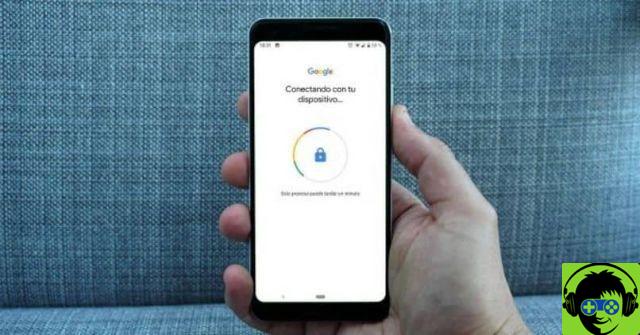
Comment utiliser mon Android comme clé de sécurité
Une fois la vérification en deux étapes activée, nous pouvons commencer à l'utiliser pour protéger notre compte Google, par exemple. Pour cela, nous devrons aller à la vérification en deux étapes et cliquer sur » Démarrer «.
Revenons à la page pour protéger le compte où il explique qu'il va ajouter une autre couche pour protéger le compte. Cliquez ensuite sur " Démarrer ". Maintenant, nous devrons entrer notre mot de passe, puis une notification sera envoyée sur votre mobile où vous devrez appuyer sur » Oui »Pour confirmer que vous êtes bien celui qui traverse ce processus.
Maintenant, il va falloir descendre un peu pour " Configurer une deuxième étape alternative "Et ici, nous devrons cliquer sur l'option qui est en dessous de tout" Ajouter une clé de sécurité ". Cela signifie que vous ajoutez un appareil pour vous connecter.
Ici, vous pourrez utiliser un appareil comme clé de sécurité. Cela peut être le téléphone portable ou une clé USB, vous devez choisir la méthode que vous utiliserez sur l'écran que vous verrez dans cette étape.
Ensuite, nous passerons à un nouvel écran où les exigences et comment vous devez le faire sont expliqués un peu. Il est essentiel d'avoir Bluetooth activé près du PC et qui n'est actuellement disponible que dans Chrome. Pour continuer, cliquez sur » Ajouter «.
De cette façon, votre appareil sera configuré en tant que clé de sécurité pour assurer la sécurité totale de votre compte.
Si vous avez un compte Microsoft et souhaitez également le protéger, activez la vérification en deux étapes pour protéger vos informations.


























